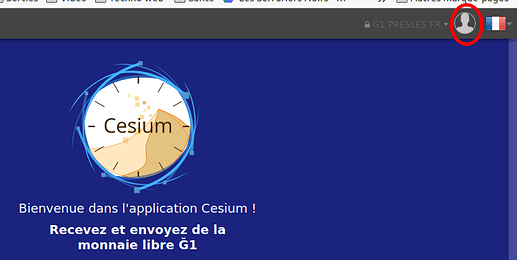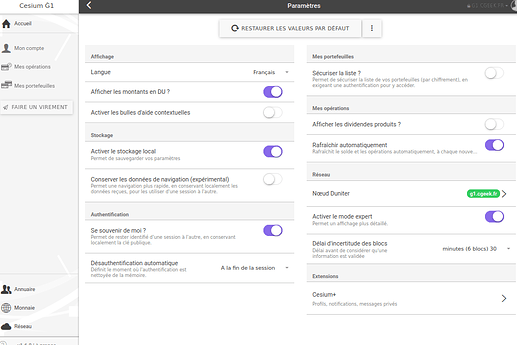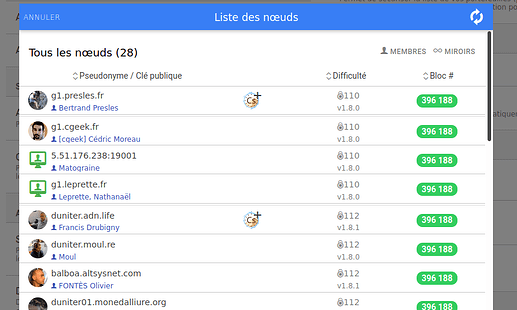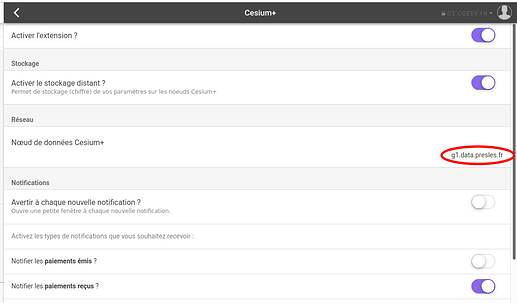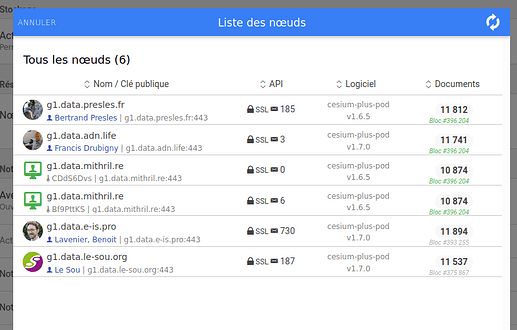Ce tuto est conçut pour montrer la différence entre nœud cesium+ et nœud duniter, Il n’y a donc pas de nœud césium à proprement parler
Sachez tout d’abord que Césium inclus Césium+, OU dit autrement Césium+ est une extension de Césium (automatiquement activé)
Césium travaille en lien avec Duniter pour tout ce qui concerne la blockchain :
- La Ğ1 (transactions, soldes des comptes, )
- La toile de confiance (adhésion, identité, certification, révocation)
Césium+ s’occupe du reste en lien avec les nœuds césium+ (pods)
- Messagerie
- Avatar (la photo)
- Profil (nom prénom adresse, géolocalisation, carte)
- Notification par mail (si vous avez ajouté le service)
Paramétrage (accès)
On accède aux paramètres en cliquant en haut à droite sur l’avatar/photo
Cliquer sur paramètres
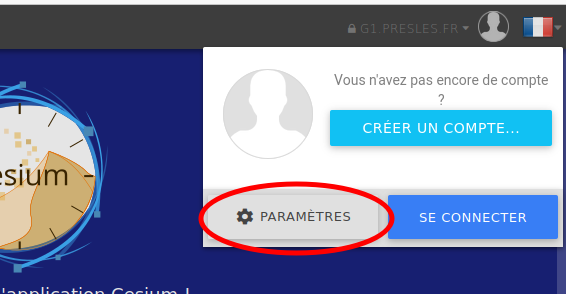
Voila c’est pas plus compliqué que ça pour voir les paramètres !
Choix du nœud duniter
Sur la page des paramètres, sur la colonne de droite
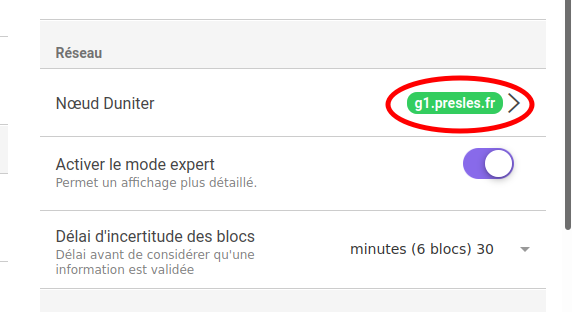
On peut voir le nœud duniter sur lequel l’instance césium est connectée.
Notez que le mode expert est activé, cela ne change pas grand chose, on y reviendra.
En cliquant sur le nom du nœud cela ouvre la fenêtre :
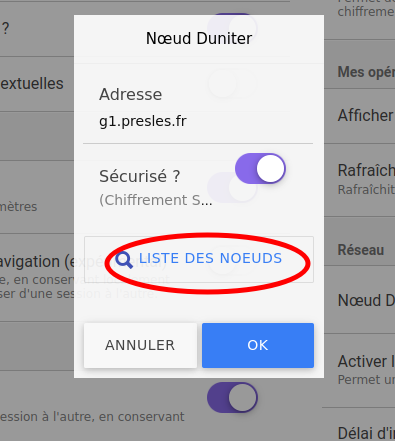
Vous pouvez modifier manuellement le nom du nœud, si vous avez une adresse exacte de nœud valable.
Plus simple : cliquer sur « liste des nœuds »
L’option « Sécurisé » je vous avoue je m’en baleck, je ne sais pas ce que ça veux dire, mais qui aurait envie d’un nœud non sécurisé ?
En cliquant sur « liste des nœuds » vous voyez apparaître la liste :
Remarquez les petits logos césium+ (visible uniquement parce que le mode expert est activé)
Ce sont ceux qui en plus d’un nœud Duniter hébergent un pod césium+
Mais ce n’est pas là qu’on choisit le nœud césium+.
Sélectionner de préférence un nœud miroir (ils sont moins occupés avec le calcul de blocs, donc plus disponible pour répondre)
Actualiser deux ou trois la liste en cliquant sur les flèches en rond, pour voir les noeuds qui apparaissent le plus souvent en tête
Choisissez le nœud Duniter qui vous plaît (un de ceux qui revient souvent en tête, ce sont les plus rapides) en cliquant dessus, ce qui vous ramène à la fenêtre précédente
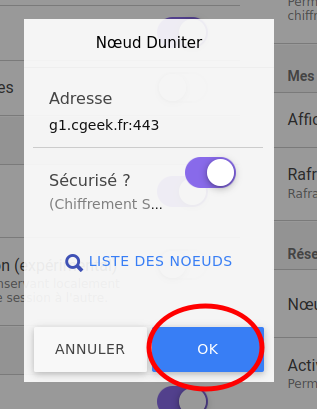
Cliquer sur OK
Voilà vous avez choisi un nœud Duniter
Si aucun nœud n’apparait dans la liste, c’est probablement parce que le nœud sur lequel vous êtes est HS. Il faut alors saisir manuellement le nom d’un nœud connu.
Un nouvel outil pour trouver des nœuds qui fonctionnent bien ; Kazou
Là encore, choisir un de ceux qui arrivent en tête (les plus rapides). Le plus rapide à un instant peu l’être un peu moins l’instant d’après, et peu être désactivé à un autre moment.
Vous pouvez aussi trouver des nœuds sur ginspecte
N’hésitez pas à refaire régulièrement la manip de changement de nœud, ne restez pas sur un nœud par défaut, c’est le meilleur moyen de le surcharger (à éviter donc)
Choix du nœud césium+
Cela se passe bien sûr dans l’extension césium+
Sur la page paramètres, déroulez jusqu’en bas à droite
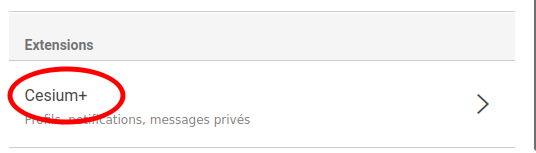
Cliquez sur « césium+ »
Cela vous affiche la page des paramètres césium+ (comme par hasard) ![]()
Bien sûr, il faut avoir activé l’extension pour que ça serve,
Vous pouvez désactiver l’extension, et vous ne verrez plus les notifications, ni les messages, ni les photos, ni les profils, ni la carte des membres.
Bon, admettons que vous ayez envie de voir tout ça donc vous avez activé l’extension.
L’option activer le stockage distant, je ne sais pas trop à quoi ça sert, surtout que si vous changez de nœud je ne suis pas sûr que le stockage suive. Perso je ne vois pas l’intérêt de ce paramètre.
Bon, revenons au nœud césium+
Béé vous cliquez dessus et ça vous ouvre une fenêtre tout pareil que pour le nœud Duniter, alors que ce n’est pas la même chose je vous le rappelle !
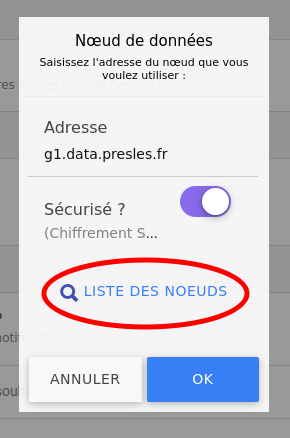
Vous voyez dans le nœud, il y a le mot data qui s’est inséré (je ne sais pas si c’est une règle ou juste une habitude)
Bon pareil que pour le nœud Duniter vous pouvez taper manuellement le nom du nœud que vous voulez si vous avez l’orthographe exacte.
À noter : cette saisie manuelle peut-être indispensable si le nœud avec lequel vous étiez connecté est tombé en rade. Parce que, c’est le nœud sur lequel vous êtes qui va chercher la liste, dans le cas où le nœud est dans les choux, y plus de liste non plus.
Donc, vous cliquez « liste des nœuds » et oh magie de la technologie cela vous affiche la liste des nœuds
Vous voyez, il y en a beaucoup moins que les nœuds Duniter, il faut dire qu’il n’y a pas besoin d’en avoir plus. La qualité passe avant la quantité.
Bon là, c’est toujours pareil, choisissez un nœud en cliquant dessus ce qui vous renvoie à la fenêtre précédente.
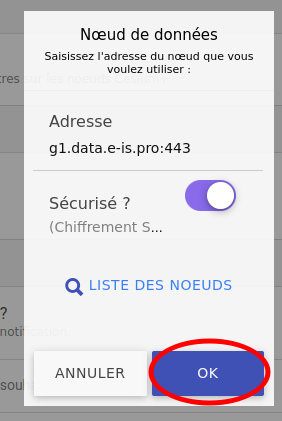
N’oubliez pas de cliquer sur OK, sinon vous avez perdu votre temps.
Et voilà, vous avez changé de nœud césium+
Si vous n’avez rien dans la liste, c’est que le nœud de base est HS. Faites la saisie manuellement.
Un nouvel outil a été mis en place pour connaitre les nœuds en état de fonctionnement : https://g1-status.mithril.re/service_types/5
Tutoriel : trouver un noeud Duniter ou Cesium + à jour avec Ğinspecte • Parhit
Et pour ceux qui préfèrent les vidéos, une bonne explication par Emilie
Pour savoir si le nœud que vous utilisez est synchronisé voir : Synchronisation des nœuds parce que ce sujet est bien assez long. ![]() !!
!!
Si vous constatez des erreurs ou imprécisions, faites-le-moi savoir.